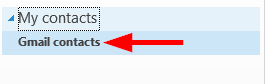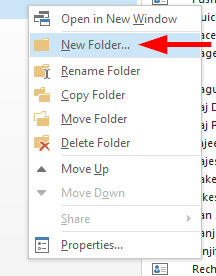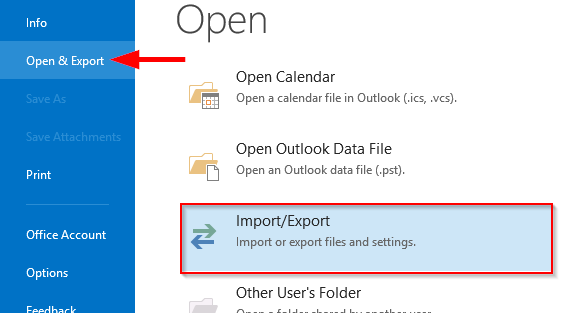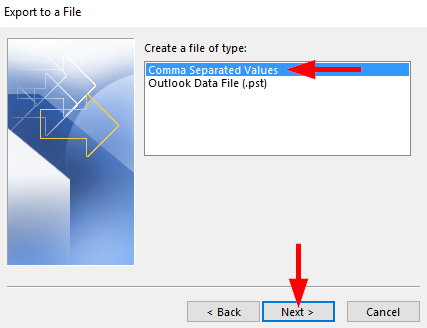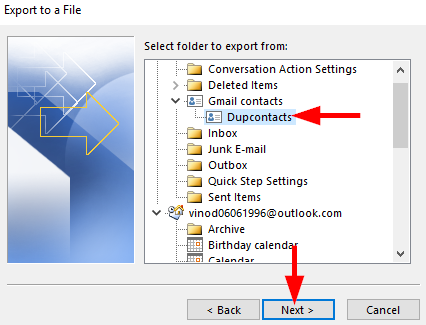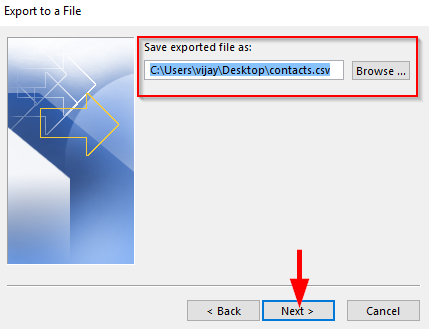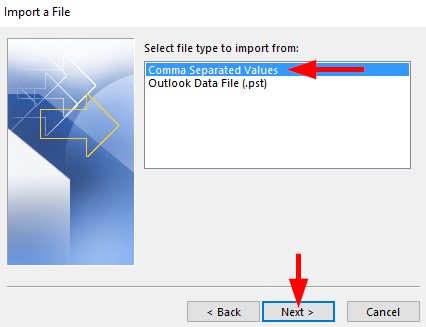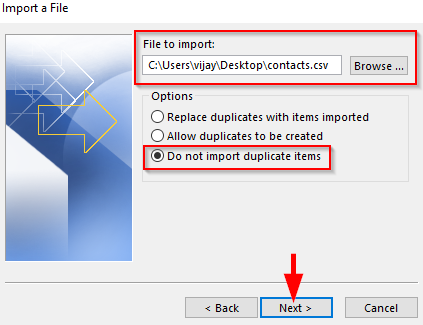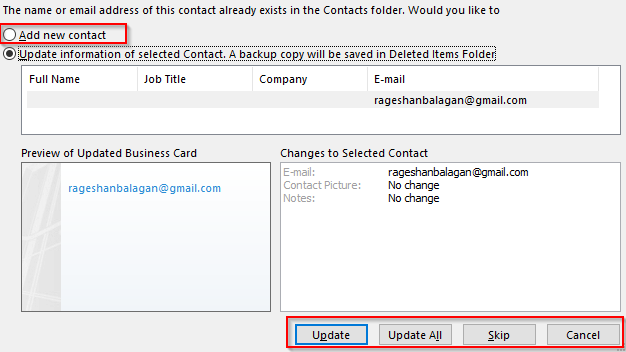Zde je otázka, kterou jsme onehdy dostali:
„V seznamu lidí v Outlooku 2016 mám mnoho duplicitních záznamů, můžete mi poskytnout řešení, jak seznam konsolidovat a zbavit se všech duplicit?
Dobrá otázka, existuje malý trik, jak najít ty nadbytečné kontakty a odstranit je nebo sloučit. V tomto příspěvku se naučíme, jak na to. Čti dál.
Přesuňte kontakty do nové složky:
- Otevřete outlook 2016, klikněte na kontakty a vyberte složku, která obsahuje všechny vaše kontakty ( kontakty z Gmailu ).
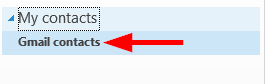
- Nyní vytvořte novou složku kliknutím pravým tlačítkem na některou složku, vyberte Nová složka a pojmenujte ji ( Dupcontacts ).
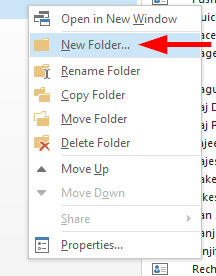
- Poté vyberte všechny kontakty (ctrl+A) a přesuňte je do vytvořené složky (Ctrl+Shift+V).
Export kontaktů aplikace Outlook
- Přejděte do souboru , vyberte Otevřít a exportovat a klikněte na Import/Export .
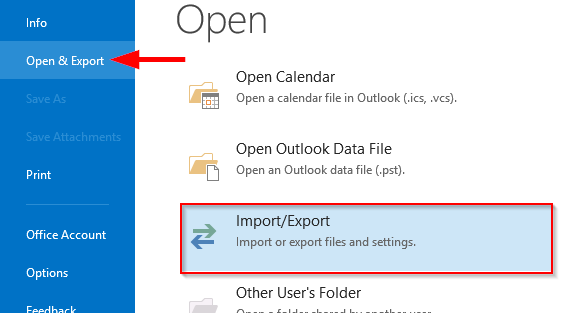
- Vyberte Exportovat do souboru a klikněte na Další .
- Vyberte Hodnoty oddělené čárkami a klikněte na Další .
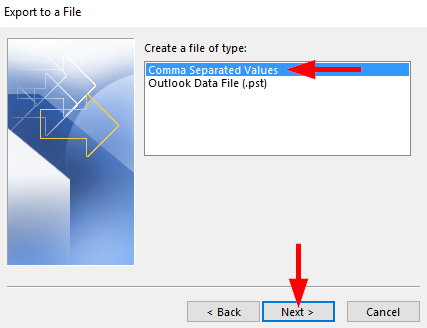
- Nyní vyberte vytvořenou složku a klikněte na Další .
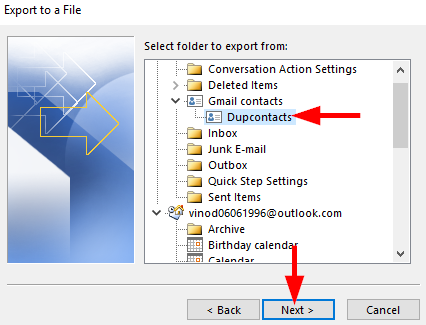
- Klepnutím na vyberte umístění pro uložení souboru .csv a pojmenujte jej.
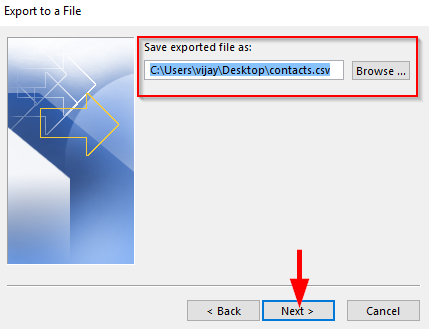
- Kliknutím na tlačítko Další a stisknutím tlačítka Dokončit uložíte své kontakty do souboru .csv.

Importujte kontakty aplikace Outlook
- Přejděte do souboru , vyberte Otevřít a exportovat a klikněte na Import/Export .
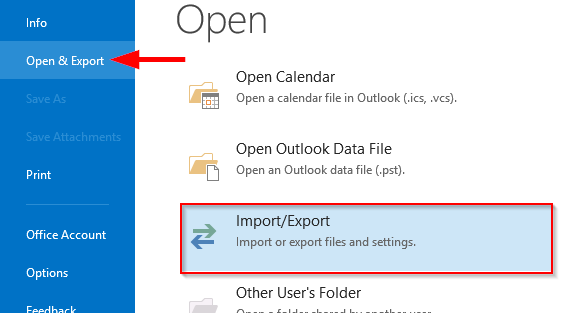
- Vyberte Importovat z jiného programu nebo souboru a klikněte na Další .
- Vyberte Hodnoty oddělené čárkami a klikněte na Další .
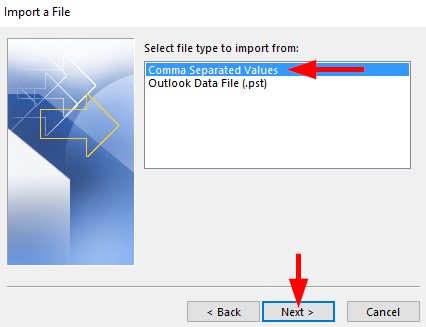
- Vyberte soubor .csv, který chcete importovat, a zaškrtněte políčko Neimportovat duplicitní položky .
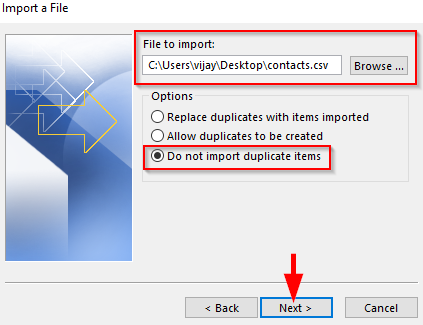
- Klikněte na Další a vyberte složku, ve které byly dříve naše kontakty ( Kontakty Gmailu ).

- Klepnutím na tlačítko Další a stisknutím tlačítka Dokončit importujte kontakty do vybrané složky.
Sloučit existující kontakty
- Nyní klikněte na Dupcontacts a vyberte všechny kontakty (Ctrl+A).
- Přesuňte své kontakty z Dupcontacts do kontaktů Gmail (Ctrl+Shift+V).
- U každého nalezeného duplikátu se zobrazí dialogové okno s náhledem, která data budou přidána nebo aktualizována .
- Vyberte Aktualizovat pro aktualizaci kontaktů jeden po druhém, Aktualizovat vše pro aktualizaci všech kontaktů nebo přeskočte , abyste si to mohli prohlédnout později.
- Chcete-li přidat kontakty jako nové, zaškrtněte políčko Přidat nové kontakty .
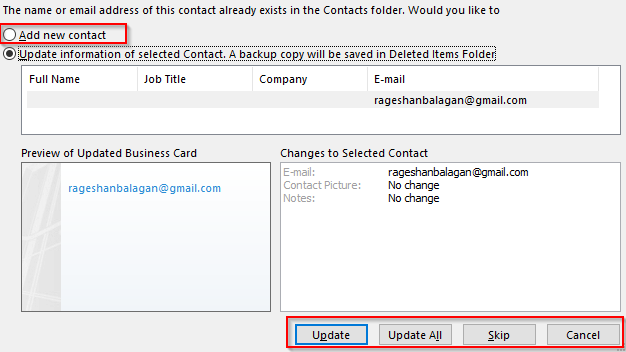
A je to. Děkuji za přečtení. 🙂